Hiện nay các video dạng siêu nhân, người nhện bắn súng hiện đang rất phổ biến trên Youtube với lượng xem rất khủng khiếp (chủ yếu là trẻ em), điểm đặc biệt của các video dạng này thường có cảnh bắn nhau với quái vật, Zoobie…
Công thức thành công của nó là quay video không lời, ghép cảnh quái vật, Zoobie vào video và thêm một số hiệu ứng súng đạn, âm thanh và dĩ nhiên là có dùng thêm 1 số kỹ xảo khác nữa.
Vâng, trong bài này mình sẽ hướng dẫn cho các bạn cách tách video và ghép vào một video khác nhé.
Mục Lục Nội Dung
I. Tách nền phông xanh trong Video với Camtasia Studio
Bài viết này mình thực hiện trên phiên bản Camtasia Studio phiên bản 8.4, còn phiên bản mới Camtasia 9 mình chưa tìm thấy chức năng này nằm ở chỗ nào.
Thực hiện:
Đầu tiên bạn hãy mở phần mềm Camtasia Studio lên và thêm 2 video vào: Một video có chủ đề cần tách được dựng trên nền phông xanh và 1 video chính muốn ghép bằng cách: Chọn Import media => chọn Video cần thêm.
NOTE:
Bạn có thể tải 2 file Video quái vật trên nền phông xanh để tiện hơn trong việc thực hành. (Bạn chờ 30s để lấy link dowload nhé)
Nội dung này đã bị khoá vì một số lý do, vui lòng mở khóa để xem nội dung
Tải về tại đây / Link dự phòng
Mật khẩu giải nén file: blogchiasekienthuc.com
Tiếp theo bạn hãy đưa 2 Video vào thanh Timeline bằng cách: Nhấp phải chuột vào Video => chọn Add to Timeline at Playhead như hình bên dưới.
#1. Tách một đối tượng, nhân vật trong Video có phông xanh
Bước 1: Chọn video cần tách trong Track 1 (1) ở khung Timeline, trong bài này là video Rồng phun lửa, mình sẽ thực hiện tách con rồng đó ra để ghép vào video trẻ bắn súng nhé.
Bước 2: Vào More (2) => chọn Visual Properties.
– Bước 3: Trong giao diện Visual Properties bạn thiết lập như sau:
+) Bạn tích chọn Remove a color tại mục Visual effects.
+) Vào mục chọn màu: Nhấp vào dấu tam giác ngược ở mục Color => chọn Select Color
+) Chọn màu nền:
- Sau khi chọn
Select Color..., đưa chuột qua bên màn hình hiển thị video (Preview) - Nhấp chuột trái để chọn màu đại diện (Màu này sẽ được xóa đi).
Lưu ý: Chọn vào khu vực có vùng màu chiếm đa số (Mình chọn vùng xanh sáng)
+) Tách màu nền:
Kéo thanh Tolerance tăng dần và nhìn vào khung hiển thị xem trước Video (Preview) để xem trước kết quả.
Tiếp tục tăng giá trị của Tolerance cho đến khi màu xanh mất đi và chỉ còn lại hình con rồng với viền màu xanh bao quanh
Tiếp theo bạn sử dụng thanh trượt Softness để làm mờ vùng màu xanh quanh con rồng: Tăng dần giá trị cho đến khi màu xanh mờ đi mà không làm mất chi tiết trên người của con rồng
#2. Thực hiện ghép các Video vào nhau
Sau khi đã loại bỏ màu nền của video Rồng phun lửa ở trên thì bây giờ ta tiến hành ghép nó vào 1 video khác: Ví dụ clip cảnh trẻ bắn súng như mình đã nói ở phần đầu bài viết nhé.
Thực hiện:
Đưa video Rồng phun lửa vừa tách lên Track 2 (Nằm phía trên video cần ghép)
Điều chỉnh thời điểm rồng xuất hiện cho phù hợp với nội dung video cần ghép, để dễ thao tác các bạn có thể phóng to Video trên các Track lên bằng cách kéo thanh Zoom in, Zoom out cho phù hợp nhé.
#3. Thay đổi và điều chỉnh kích thước Video
Nếu muốn điều chỉnh kích cỡ của video vừa mới tách cho phù hợp với video cần ghép ta thực hiện như sau: Ví dụ thu nhỏ con rồng lại bạn thực hiện như sau:
Bước 1: Chọn video Rồng phun lửa trên thanh Track 2.
Bước 2: Nhấp chuột trái vào video bên khung hiển thị video (Preview).
Bước 3: Khi xung quanh khung xuất hiện các chấm tròn nhỏ, các bạn đưa con trỏ chuột vào và kéo thu nhỏ lại là được.
LƯU Ý:
Để hình dạng con rồng giống ban đầu (chỉ nhỏ hoặc có kích thước lớn hơn) bạn nên kéo tại vị trí 4 góc, đừng kéo các chấm tròn ở giữa nhé.
Bước 4: Kết quả sau khi điều chỉnh kích thước.
II. Lời kết
Okay, như vậy là mình đã hướng dẫn xong cho các bạn cách tách và ghép video với phần mềm Camtasia Studio rồi nhé.
Hi vọng bài viết sẽ hữu ích với bạn, hẹn gặp các bạn trong bài sau nhé. Chúc các bạn thành công !
CTV: Nguyễn Xuân Ngọc – Blogchiasekienthuc.com
Edit by Kiên Nguyễn
 Blog Chia Sẻ Kiến Thức Máy tính – Công nghệ & Cuộc sống
Blog Chia Sẻ Kiến Thức Máy tính – Công nghệ & Cuộc sống
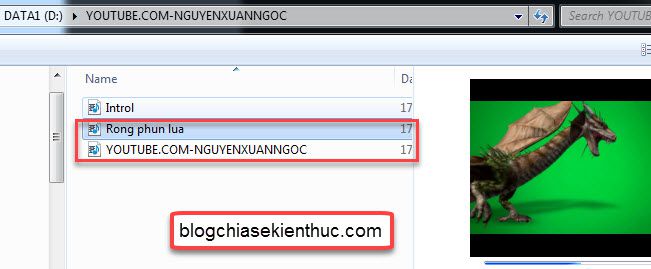
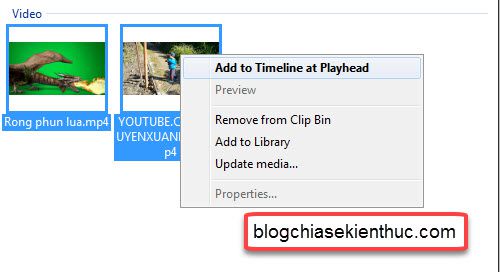
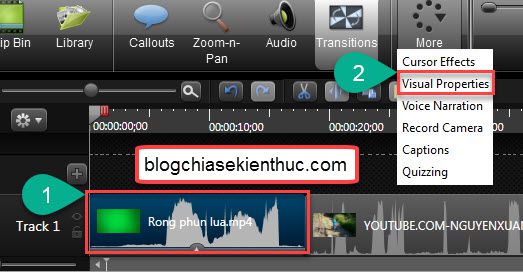
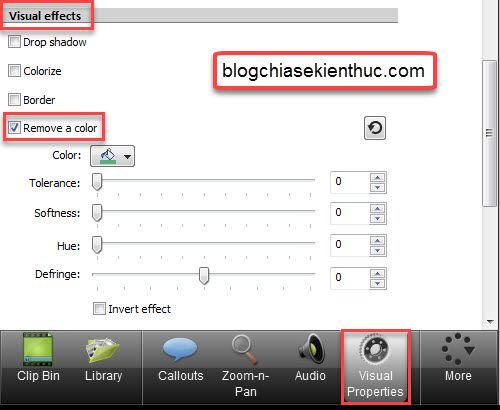
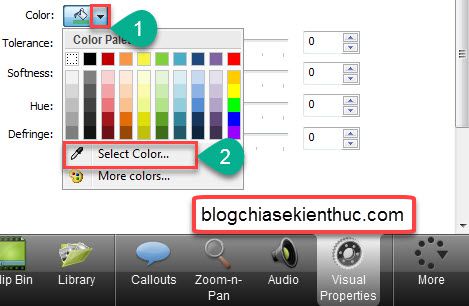
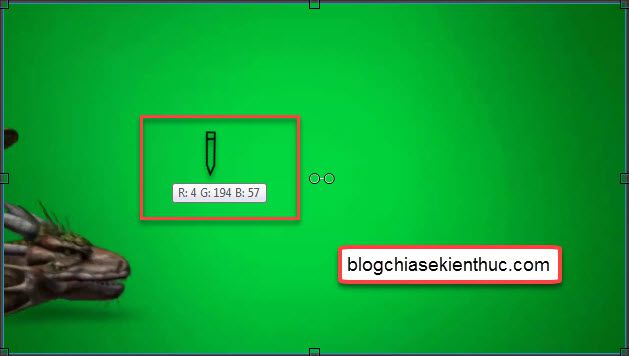
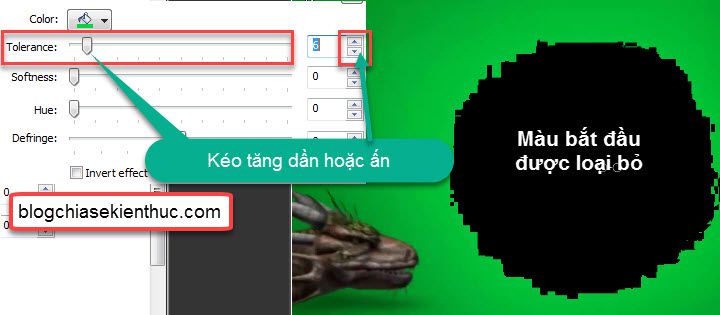
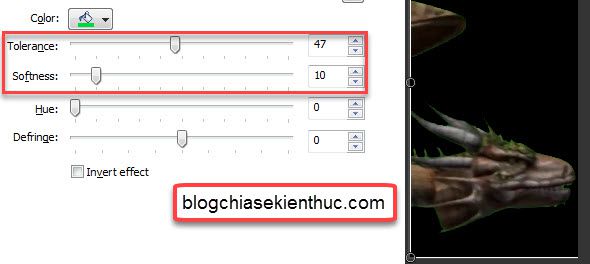
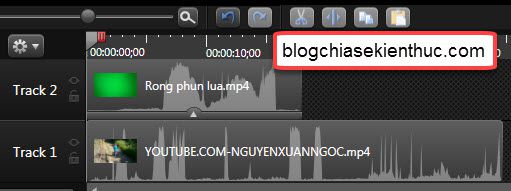
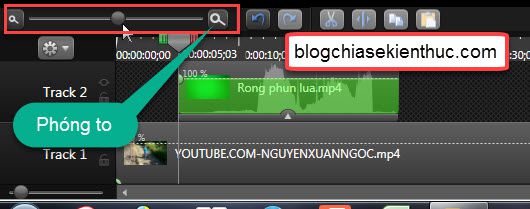









Cảm ơ tác giả đã hướng dẫn rất chi tiết, dễ hiểu
Chia sẽ về thủ thuật camtasia rất hay
trong cam 9 thì Click chuột phải vào video và chọn remove color
AD ơi ad làm bài viết chỉ cách đổi file MP4 sang AMV đi ak, em thử dùng format factory hay total converter vẫn ko thấy định dạng đó.
https://i.imgur.com/kH8GzK5.png